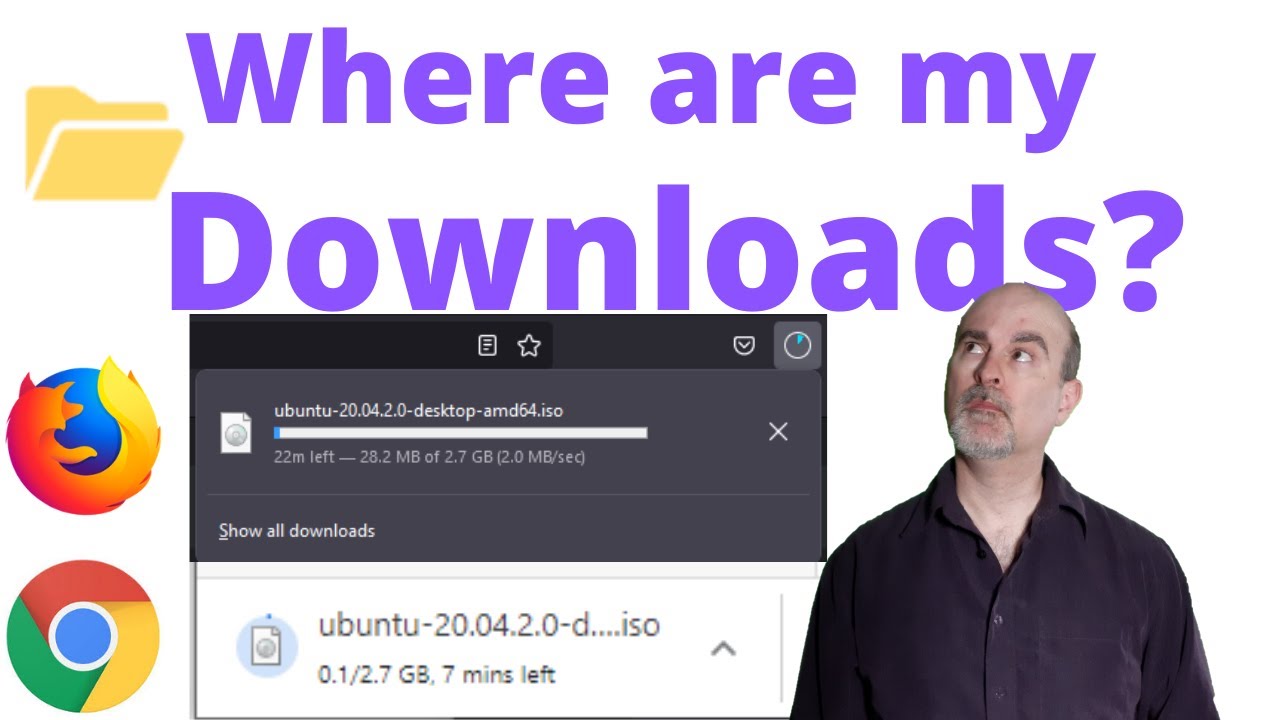Hasil download tersimpan dimana – Apakah Anda sering bingung mencari file yang baru saja diunduh? Tak perlu khawatir lagi! Panduan komprehensif ini akan mengungkap rahasia lokasi penyimpanan unduhan di berbagai perangkat dan cara mengelola file tersebut dengan efektif.
Artikel ini akan memandu Anda melalui lokasi penyimpanan default, cara mengubahnya, dan tips untuk menemukan file yang diunduh dengan mudah. Kami juga akan membahas praktik terbaik untuk mengelola unduhan dan mengatasi masalah umum yang mungkin Anda hadapi.
Lokasi Penyimpanan Default
Lokasi penyimpanan default untuk hasil unduhan bervariasi tergantung pada sistem operasi yang digunakan. Berikut adalah penjelasan lebih lanjut untuk beberapa sistem operasi umum:
Windows, Hasil download tersimpan dimana
Di Windows, hasil unduhan biasanya disimpan di folder “Unduhan”. Folder ini dapat ditemukan di drive utama komputer (biasanya drive C:), di bawah jalur berikut:
- C:\Users\Nama Pengguna\Downloads
macOS
Di macOS, hasil unduhan disimpan di folder “Unduhan”. Folder ini dapat ditemukan di folder “Rumah”, yang biasanya diakses melalui menu “Finder”. Jalur lengkapnya adalah sebagai berikut:
- /Users/Nama Pengguna/Downloads
Android
Di Android, hasil unduhan biasanya disimpan di folder “Unduhan” di penyimpanan internal perangkat. Folder ini dapat diakses melalui aplikasi “File Manager” atau “My Files”.
iOS
Di iOS, hasil unduhan disimpan di aplikasi “File”. Aplikasi ini dapat diakses melalui layar beranda atau dari menu “Pengaturan”. Hasil unduhan akan disimpan di folder “Unduhan” di dalam aplikasi “File”.
Mengubah Lokasi Penyimpanan
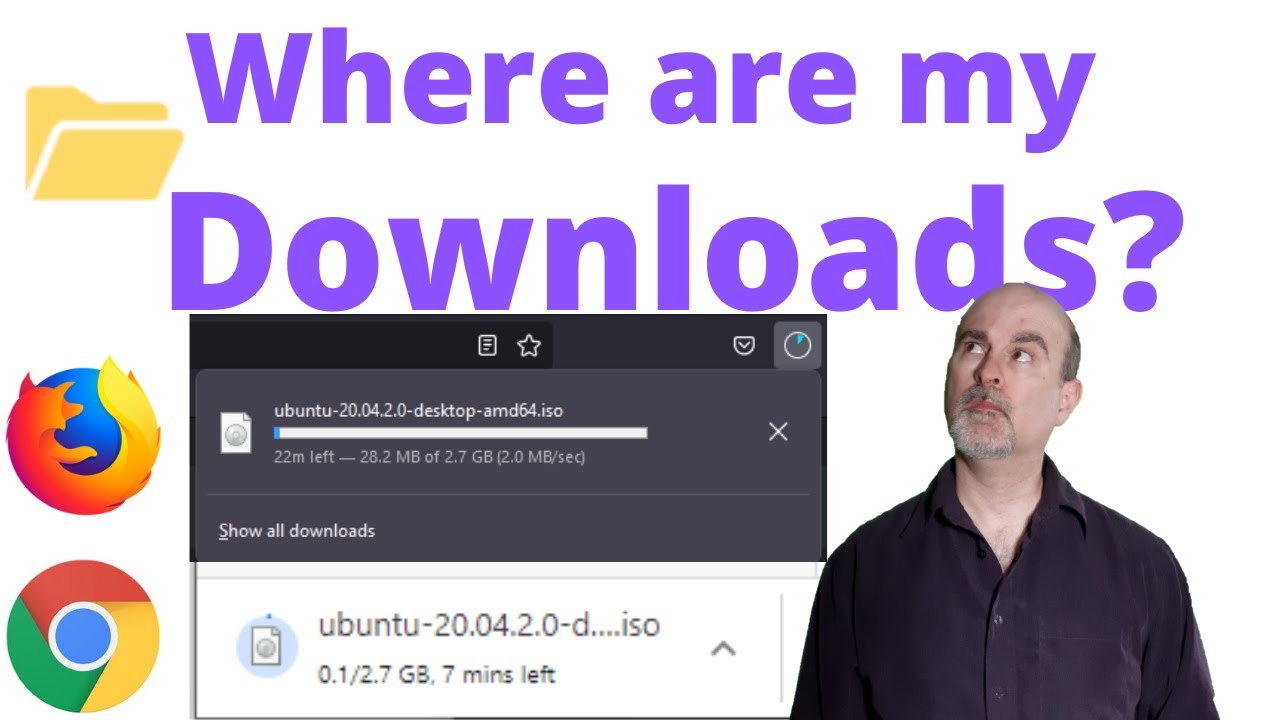
Mengubah lokasi penyimpanan default untuk hasil unduhan dapat bermanfaat untuk mengelola ruang penyimpanan dan mengakses file dengan lebih mudah. Berikut adalah panduan untuk mengubah lokasi penyimpanan pada sistem operasi yang berbeda:
Sistem Operasi Windows
- Buka Pengaturan (Settings) > Sistem (System) > Penyimpanan (Storage).
- Di bawah bagian “Simpan Lokasi” (Save locations), klik “Ubah lokasi penyimpanan konten baru” (Change save locations for new content).
- Pilih drive atau folder baru sebagai lokasi penyimpanan default untuk berbagai jenis file, seperti dokumen, gambar, dan musik.
Sistem Operasi macOS
- Buka Preferensi Sistem (System Preferences) > Umum (General).
- Di bagian “Lokasi File” (File Locations), klik menu tarik-turun untuk setiap jenis file (seperti dokumen, unduhan, dan gambar) dan pilih lokasi penyimpanan baru.
Sistem Operasi Linux
Cara mengubah lokasi penyimpanan default pada sistem operasi Linux bervariasi tergantung pada distribusi yang digunakan. Umumnya, Anda dapat mengubahnya melalui pengaturan manajer file atau terminal.
Untuk mengubah lokasi penyimpanan default menggunakan manajer file:
- Buka manajer file (misalnya, Nautilus, Dolphin).
- Pilih Edit > Preferensi.
- Pada tab “Perilaku” (Behavior), cari bagian “Lokasi Unduhan” (Download Location) atau serupa.
- Pilih lokasi penyimpanan baru untuk unduhan.
Untuk mengubah lokasi penyimpanan default menggunakan terminal:
- Buka terminal.
- Jalankan perintah berikut, ganti “lokasi-baru” dengan lokasi penyimpanan baru yang diinginkan:
gsettings set org.gnome.desktop.default-applications.download location-new
Menemukan File yang Diunduh
Jika Anda kesulitan menemukan file yang diunduh, berikut beberapa tips yang dapat membantu:
Menggunakan Fitur Pencarian File
Sebagian besar sistem operasi menyediakan fitur pencarian file yang dapat Anda gunakan untuk mencari file tertentu. Ketik nama file atau ekstensinya di bilah pencarian dan tekan Enter. Komputer Anda akan mencari semua file yang cocok dengan kueri Anda.
Menggunakan Terminal
Jika Anda merasa nyaman menggunakan terminal, Anda dapat menggunakan perintah berikut untuk menemukan file yang diunduh:
find ~
Mencari hasil unduhan di perangkat? Nah, untuk urusan banyaknya kontak WA, solusi terbaik bisa ditemukan di kontak wa banyak . Kembali ke topik hasil unduhan, biasanya tersimpan di folder “Unduhan” atau “Download” di perangkat kamu. Tapi ingat, pastikan pengaturan unduhan sudah kamu sesuaikan dengan benar agar hasil unduhan tidak tersebar ke mana-mana.
name “nama_file.ekstensi”
Ganti “nama_file” dan “ekstensi” dengan nama dan ekstensi file yang Anda cari.
Menemukan File yang Diunduh Menggunakan Browser Web
Sebagian besar browser web memungkinkan Anda melihat daftar file yang diunduh baru-baru ini. Biasanya, Anda dapat menemukan daftar ini dengan mengklik ikon unduhan di bilah alat browser.
Mengelola File yang Diunduh: Hasil Download Tersimpan Dimana
Mengatur file yang diunduh sangat penting untuk menjaga ketertiban dan memudahkan akses ke file-file tersebut. Berikut adalah beberapa praktik terbaik untuk mengelola file yang diunduh:
Mengganti Nama File
Ganti nama file yang diunduh menjadi sesuatu yang lebih deskriptif dan mudah diingat. Ini akan membantu Anda mengidentifikasi file dengan cepat, terutama jika Anda mengunduh banyak file serupa.
Memindahkan File
Pindahkan file yang diunduh ke folder yang sesuai. Ini akan membantu Anda mengatur file dan mencegah kekacauan pada desktop atau folder Unduhan Anda.
Menghapus File
Hapus file yang tidak lagi diperlukan untuk mengosongkan ruang dan menjaga komputer Anda tetap rapi. Pastikan untuk memeriksa apakah file tersebut masih diperlukan sebelum menghapusnya.
Menggunakan Perangkat Lunak Manajemen File
Perangkat lunak manajemen file dapat membantu Anda mengatur unduhan dengan menyediakan fitur seperti penyortiran, pengelompokan, dan pencarian. Ini dapat menghemat banyak waktu dan upaya dalam mengelola file yang diunduh.
Masalah dan Pemecahan Masalah
Menghadapi kendala saat mengunduh file dan menyimpannya adalah hal yang lumrah. Berikut beberapa masalah umum beserta solusi yang dapat dicoba:
Unduhan Tertunda
- Pastikan koneksi internet stabil dan memiliki kecepatan yang cukup.
- Hentikan sementara unduhan lain yang sedang berlangsung.
- Cobalah mengunduh file di waktu yang berbeda, karena beban server dapat memengaruhi kecepatan unduhan.
- Jika memungkinkan, gunakan pengelola unduhan untuk mengoptimalkan proses unduhan.
File Hilang
- Periksa apakah file benar-benar terhapus atau hanya disembunyikan.
- Gunakan fitur pencarian di sistem operasi untuk mencari file yang hilang.
- Pindai sistem dengan perangkat lunak antivirus atau antimalware untuk memastikan file tidak terinfeksi atau dikarantina.
- Jika file masih tidak ditemukan, cobalah mengunduhnya kembali dari sumber aslinya.
Dukungan Teknis
Jika solusi di atas tidak berhasil, jangan ragu untuk menghubungi dukungan teknis penyedia layanan atau pengembang perangkat lunak. Berikan informasi terperinci tentang masalah yang dihadapi, termasuk langkah-langkah yang telah dicoba.
Penutupan
Dengan mengikuti panduan ini, Anda akan menjadi ahli dalam mengelola unduhan, memastikan bahwa file Anda selalu mudah ditemukan dan terorganisir dengan baik. Selamat mengunduh dan mengelola file dengan lebih efisien!